1、首先请在苹果应用商店里下载“百度网盘”和“文件极客”

2、打开“百度网盘”,登录自己的帐号,选择需要解压缩的文件。找到这个文件的“重命名”选项,在文件名的最后位置添加“.666”。注意:这里是在后缀(文件格式类型后)添加“.666”。


3、改好后点击左下角的“下载”按钮,开始进行下载。

4、下载完成之后,在“传输列表”中的“下载列表”内找到刚刚的文件。

5、点击该文件,会进入它的预览界面,请点击“用其它应用打开”来打开这个文件。
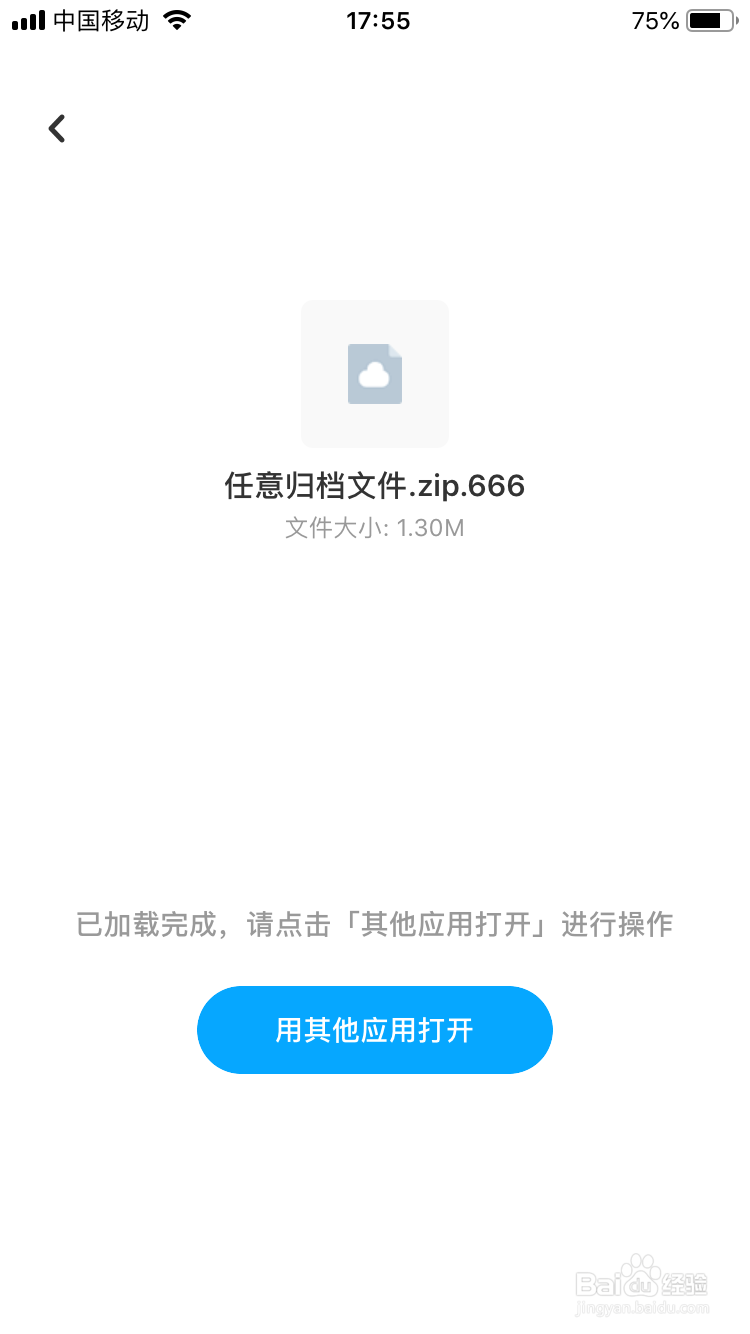
6、在出现的新页面里,选择“拷贝到“文件极客””

7、导入成功后,选择保存到我的手机。
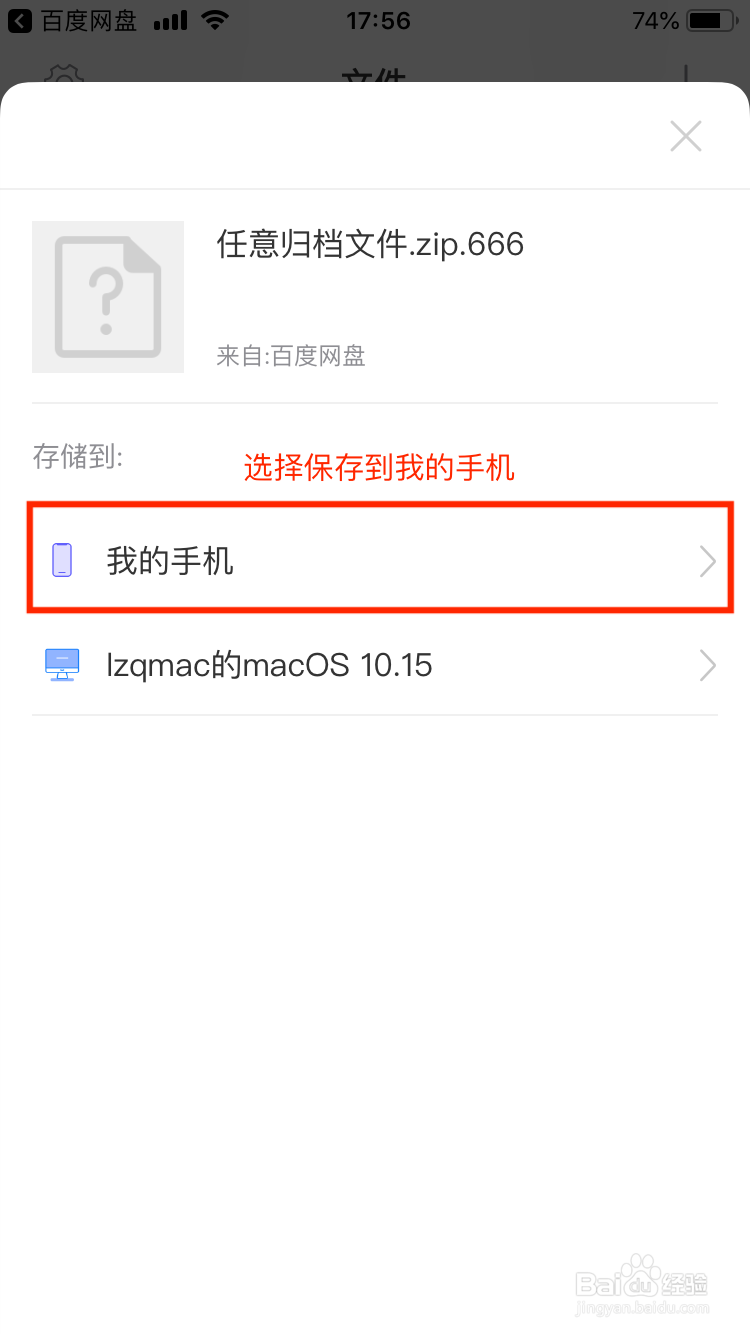
8、紧接着文件成功导入到“文件极客”软件,点击这个压缩包,即可自动解压。


